
Mac’te Apple Intelligence ile ChatGPT’yi kullanma
Apple Intelligence’ın, OpenAI’ın* ChatGPT ürünüyle çalışmasına izin vermeyi seçtiğinizde şunları yapabilirsiniz:
Siri’den daha fazla yanıt alma: Siri, belirli istekler için daha derinlemesine yanıtlar sağlamak amacıyla (örneğin, fotoğraflar ve belgeler hakkında bilgiler) ChatGPT’ye başvurabilir.
Yazma Araçları ile metin oluşturma: Yazma Araçları, yalnızca bir açıklamadan metin veya görüntü yaratmak için ChatGPT’yi kullanabilir.
Image Playground’da yeni stilleri kullanma: Image Playground, görüntüler yaratırken size geniş bir görsel stil yelpazesi sunmak için ChatGPT’yi kullanır.
Kestirmeler’de bir model kullanma: Kestirmeler, daha karmaşık istekleri bile işlemek için ChatGPT’yi kullanabilir.
ChatGPT hesabınızı bağlama: ChatGPT hesabına ihtiyacınız yok, ancak ücretsiz veya ücretli hesabınız varsa hesabınıza bağlanabilirsiniz. Mac’iniz, ücretli bir ChatGPT hesabıyla ileri düzey ChatGPT özelliklerini daha sık kullanabilir.
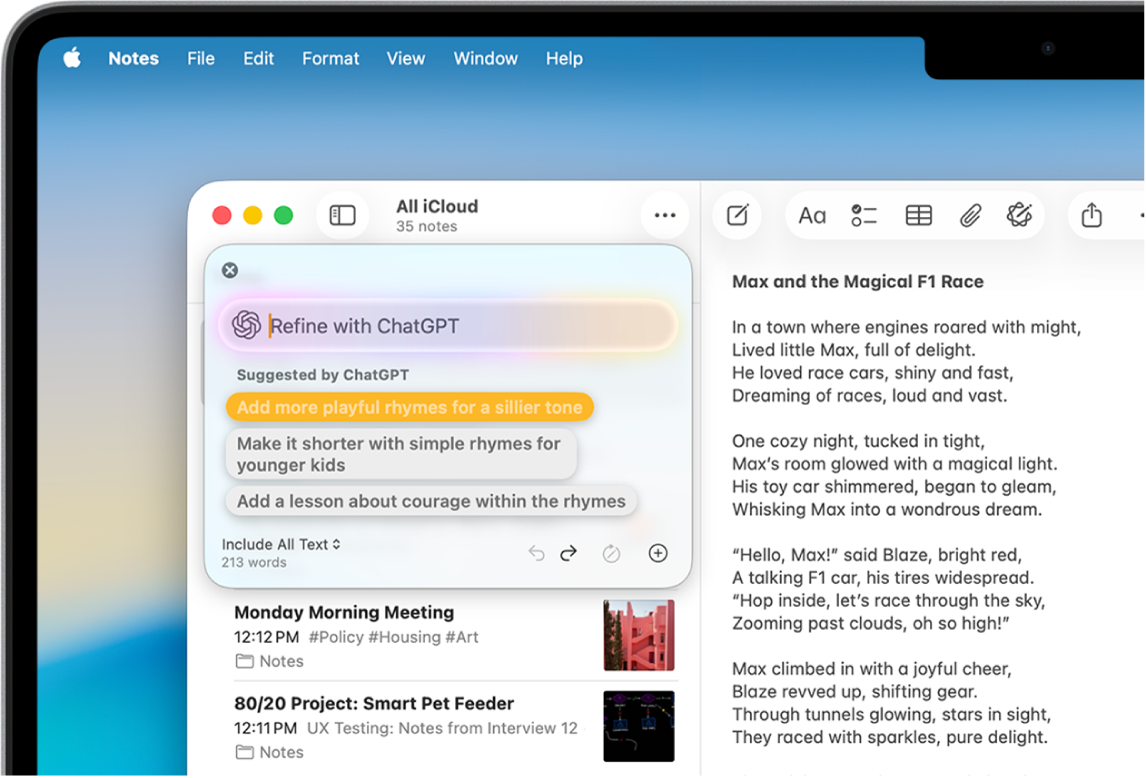
Not: Apple Intelligence bazı Mac modellerinde, bazı dillerde veya bölgelerde kullanılamayabilir. ** En son kullanılabilir özelliklere erişmek için macOS'in en son sürümünü kullandığınızdan ve Apple Intelligence'ı açtığınızdan emin olun. ChatGPT genişletmesi yalnızca ChatGPT uygulamasının ve servisinin bulunduğu bölgelerde kullanılabilir. ChatGPT’nin kullanılabilirlik durumu için OpenAI’a bakın.
ChatGPT’yi ayarlama
ChatGPT genişletmesini ilk kez kullandığınızda onu açmanız istenebilir. Genişletmeyi Sistem Ayarları’ndan da ayarlayabilirsiniz.
Not: ChatGPT’yi kullanmaya onay vermek için en az 13 yaşında ya da ülkenizin gerektirdiği minimum yaşta olmanız gerekir. Daha fazla bilgi için OpenAI Kullanma Koşulları’na bakın.
Mac’inizde Sistem Ayarları uygulamasına
 gidin.
gidin.Apple Intelligence ve Siri’yi
 tıklayın.
tıklayın.Genişletmeler’in altında ChatGPT’yi, sonra Ayarla’yı ve İleri’yi tıklayın.
Aşağıdakilerden birini yapın:
ChatGPT’yi bir hesap olmadan kullanma: ChatGPT’yi Etkinleştir’i tıklayın.
ChatGPT’yi var olan bir hesapla kullanma: ChatGPT’yi Bir Hesapla Kullan’ı tıklayın, sonra ekrandaki yönergeleri izleyin.
Not: İsteklerinizin ChatGPT sohbet geçmişinize kaydedilmesini istiyorsanız bir ChatGPT hesabına giriş yapmalısınız.
Daha sonra ChatGPT’yi bir hesapla kullanmaya karar verirseniz Sistem Ayarları uygulamasına ![]() gidin, Apple Intelligence ve Siri’yi
gidin, Apple Intelligence ve Siri’yi ![]() tıklayın, ChatGPT’yi tıklayın, sonra Giriş Yap’ı tıklayın.
tıklayın, ChatGPT’yi tıklayın, sonra Giriş Yap’ı tıklayın.
Yazma Araçları ile metin oluşturma
ChatGPT genişletmesini ayarladıktan sonra Yazma Araçları ile metin oluşturabilirsiniz.
Kontrol tuşuna basarak belgeyi tıklayın, sonra Yazma Araçları’nı Göster’i seçin.
İpucu: Bazı uygulamalarda (örneğin, Notlar ve Mail) Yazma Araçları’nı açmak için imleci seçili metnin üzerinde tutup
 simgesini veya araç çubuğunda
simgesini veya araç çubuğunda  simgesini tıklayın.
simgesini tıklayın.Oluştur’u tıklayın.
Ne yazmak istediğinizi açıklayın (örneğin, “Sihirli bir dünyayı ziyaret eden ve kelebek olma yolculuğundaki bir tırtılla arkadaş olan kız hakkındaki bir masal”) ve Seçilen Metin’i veya Tüm Metni Dahil Et’i seçin, sonra Return tuşuna basın.
Daha fazla ayrıntı istenirse bir alanı tıklayıp bir yanıt girin, sonra Gönder’i tıklayın. Ayrıntı eklemeden devam etmek için Yok Say’ı tıklayın.
Metni görüntüledikten sonra şunlardan birini yapın:
Metni yeniden yazma:
 simgesini tıklayın.
simgesini tıklayın.Önerileri dahil etme: Bir seçeneği tıklayın, sonra Gönder’i tıklayın.
Değişikliği geri alma:
 simgesini tıklayın.
simgesini tıklayın.Fotoğraf veya belge ekleme:
 simgesini tıklayın.
simgesini tıklayın.
İşiniz bittiğinde Bitti’yi tıklayın.
ChatGPT’den yanıt almak için Siri’yi kullanma
ChatGPT genişletmesini ayarlamanızın ardından, Siri aradığınız bilgilere ulaşmak için faydalı olabileceği zamanlarda ChatGPT’den yararlanabilir.
Desteklenen bir dilde Siri’ye şuna benzer şeyler sorun:
“Hey Siri, ChatGPT’den ejderhalarla ilgili bir haiku oluşturmasını iste.”
“Amcama 70. yaş doğum günü için ne almalıyım? Balık tutmayı çok sever.”
“Hey Siri, ChatGPT’ye Malibu’da plaja gitmek istemezsem boş bir öğleden sonrayı nasıl geçirebileceğimle ilgili fikirler sor.”
“Hey Siri, Terry adlı bir kaplanla ilgili esprili bir şiir oluştur.”
Fotoğraflar uygulamasında açık bir meyve fotoğrafı ile“Bununla ne tür tarifler yapabilirim?”.
Önizleme’de açık bir belge ile (örneğin, Dosyalar uygulamasındaki bir ev ekspertiz raporunun PDF’i) “Hey Siri, ChatGPT’den bu belgeyi benim için özetlemesini iste” deyin.
Siri, ChatGPT’nin faydalı olabileceğine karar verirse isteği yerine getirmek için ChatGPT’yi kullanmak isteyip istemediğinizi sorar. ChatGPT’ye fotoğraf veya dosya gönderilmeden önce her zaman onaylamanız istenir.
İpucu: Siri’nin onaylamaya gerek kalmadan istek göndermesini istiyorsanız sorunuza “ChatGPT’ye Sor” diyerek başlayabilirsiniz. Siri onaylarını Sistem Ayarları’ndan da kapatabilirsiniz. Onay gerekmeden ChatGPT’ye istek gönderme konusuna bakın.
Onay gerekmeden ChatGPT’ye istek gönderme
ChatGPT’nin ne zaman kullanılacağını siz denetlersiniz ve bilgilerinizden herhangi biri paylaşılmadan önce de size sorulur. Siri’nin size sormadan otomatik olarak ChatGPT’ye istek göndermesine izin vermeyi seçebilirsiniz.
Mac’inizde Sistem Ayarları uygulamasına
 gidin.
gidin.Kenar çubuğunda Apple Intelligence ve Siri’yi
 tıklayın.
tıklayın.Genişletmeler’in altında ChatGPT’yi tıklayın.
ChatGPT İsteklerini Onayla’yı kapatın.
ChatGPT’ye fotoğraf veya dosya gönderilmeden önce her zaman onay vermeniz istenir.
ChatGPT’yi kapatma
Mac’inizde Sistem Ayarları uygulamasına
 gidin.
gidin.Apple Intelligence ve Siri’yi
 tıklayın.
tıklayın.ChatGPT’yi tıklayın, sonra ChatGPT’yi Kullan’ı kapatın.
İstekte bulunduğunuzda Siri’nin ChatGPT’yi önermesini önlemek istiyorsanız ChatGPT’yi kapatın, sonra Ayarlama İstemleri’ni kapatın.
ChatGPT genişletmesine erişimi Ekran Süresi ayarlarından engelleyebilirsiniz. Yapay Zekâ Genişletmeleri’ne erişimi engelleme konusuna bakın.
ChatGPT ve gizlilik
ChatGPT genişletmesini kullanırken hangi içeriklerin ChatGPT’ye gönderileceğini seçersiniz. İsteğinizin ve ilişiklerin yanı sıra istekle ilişkili sınırlı veriler (şu anki saat dilimi, ülke, aygıt türü, dil ve istekte bulunurken kullanılan özellik gibi), isteğinizin yanıtlanması ve ChatGPT’nin size doğru ve ilgili sonuçlar sunabilmesi için ChatGPT’ye gönderilir. IP adresiniz ChatGPT’den gizlenir ama ChatGPT’nin dolandırıcılığı engellemesini ve yürürlükteki yasalara uymasını sağlamak gibi amaçlar için genel konum bilginiz sağlanır.
ChatGPT genişletmesine bir hesap olmadan erişirseniz yalnızca yukarıda açıklanan bilgiler ChatGPT’ye gönderilir. OpenAI Apple Hesabı’nıza bağlı herhangi bir bilgiyi almaz. OpenAI’ın, verilerinizi yalnızca isteğinizi yerine getirmek amacıyla işlemesi ve yürürlükteki yasalar uyarınca gerekli olmadığı sürece isteğinizi veya sunduğu yanıtları saklamaması gerekir. OpenAI’ın da modellerini iyileştirmek veya eğitmek için isteğinizi kullanmaması gerekir.
ChatGPT hesabına giriş yaptığınızda, ChatGPT hesap ayarlarınız ve OpenAI’ın veri gizliliği politikaları uygulanır.
Daha fazla bilgi için ChatGPT Genişletmesi ve Gizlilik konusuna bakın.